Якщо ви зіткнулися з проблемою аудіо-сервісу, зазначивши:Служба аудіо не може запуститися Помилка 0x80070005 Доступ заборонено"Повідомлення про помилку під час спроби відтворити звук на комп’ютері, турбуватися не потрібно. Просто дотримуйтесь виправлень цієї статті, і проблема буде вирішена дуже швидко. Але перед тим, як шукати основні рішення, спробуйте ці більш прості обхідні шляхи -
Вирішення проблем–
1. Якщо ви вперше стикаєтесь із подібною проблемою зі своїми аудіопристроями, перезавантаження комп’ютера може допомогти вам її вирішити.
2. Спочатку відключіть аудіопристрій, а потім знову підключіть до комп’ютера. Перевірте, чи не стикаєтесь із проблемою.
Якщо будь-який із цих обхідних шляхів не вдався для вас, перегляньте ці рішення -
Виправлення-1 Зміна налаштувань входу в систему-
Зміна Залогінитися налаштування проблемної служби вирішать цю проблему на вашому комп’ютері.
1. Спочатку натисніть Клавіша Windows + R разом. Біжи відкриється вікно.
2. Потім потрібно набрати “services.msc», А потім вдарив Введіть щоб відкрити Послуги вікно.

3. Коли Послуги вікно відкрилося, прокрутіть вниз і подвійне клацання на “Windows Audio“.
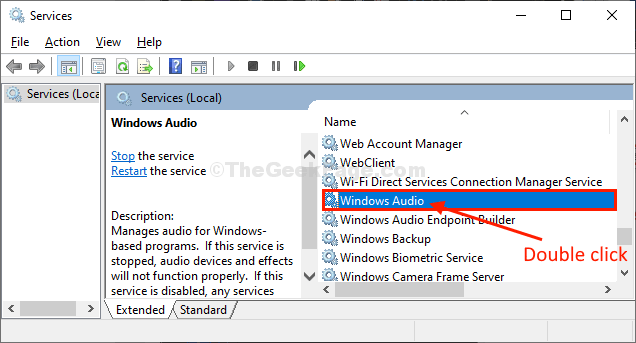
Властивості аудіо Windows буде відкрито.
4. В Властивості аудіо Windows вікно, перейдіть доЗалогінитися", А потім натисніть"Обліковий запис локальної системи”, Щоб вибрати його.
5. Тепер перевірте опцію “Дозволити службі взаємодіяти з робочим столом“.
6. Нарешті, натисніть на “Подати заявку”Та“гаразд”, Щоб зберегти зміни на своєму комп’ютері.
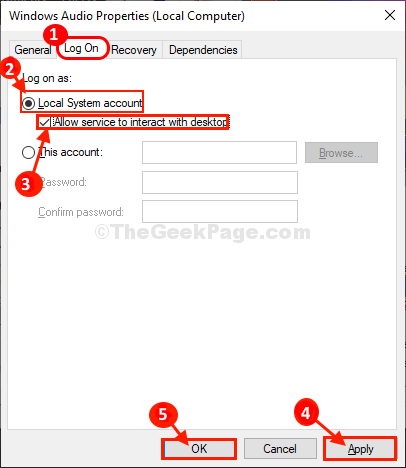
Нарешті закрийте Послуги вікно на вашому комп'ютері.
Спробуйте перевірити, чи можна використовувати аудіопристрій на комп’ютері чи ні.
Виправлення-2 Зміна дозволу від редактора реєстру-
Ця проблема може статися, якщо ваш обліковий запис не має повного контролю над аудіо-послугою. Щоб змінити дозвіл, виконайте наступні дії:
1. Натисніть Клавіша Windows + S а потім введіть “regedit“.
2. Тепер вам потрібно натиснути наРедактор реєстру”, Який з’явиться в результатах пошуку з підвищеним рівнем.
3. Одного разу Редактор реєстру відкрився, натисніть “Файл"У рядку меню, а потім натисніть"Експорт“.

4. В Експортувати файл реєстру вікно, виберіть місце для зберігання резервної копії.
5. Потім переконайтеся, що файл має назву “Оригінальний реєстр“.
6. Далі встановіть значенняДіапазон експорту‘ДоВсі", А потім натисніть"Зберегти”, Щоб зберегти резервну копію реєстру на своєму комп’ютері.

Під час процесу, якщо щось піде не так, ви зможете відновити реєстр.
7. В Редактор реєстру вікна, на лівій панелі перейдіть до цього місця-
Комп'ютер \ HKEY_LOCAL_MACHINE \ SYSTEM \ CurrentControlSet \ Services \ Audiosrv
8. Зараз, клацніть правою кнопкою миші на "Аудіосрв", А потім натисніть"Дозволи…“.
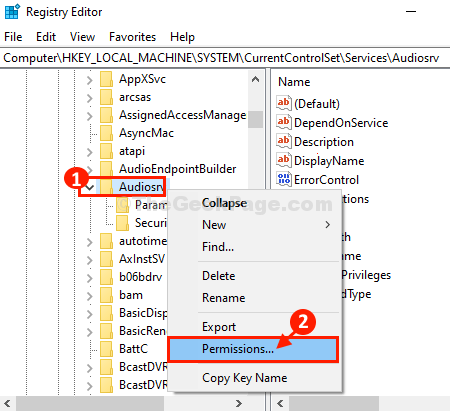
9. В Дозволи для Audiosrv у вікні натисніть “Додати…” .

10. Тепер натисніть "Розширений“.

11. В Виберіть Користувачі або Групи у вікні натисніть “Знайдіть зараз", А потім виберіть"СИСТЕМА" від 'Результати пошуку:‘Вкладка.
Нарешті, натисніть на “гаразд“.
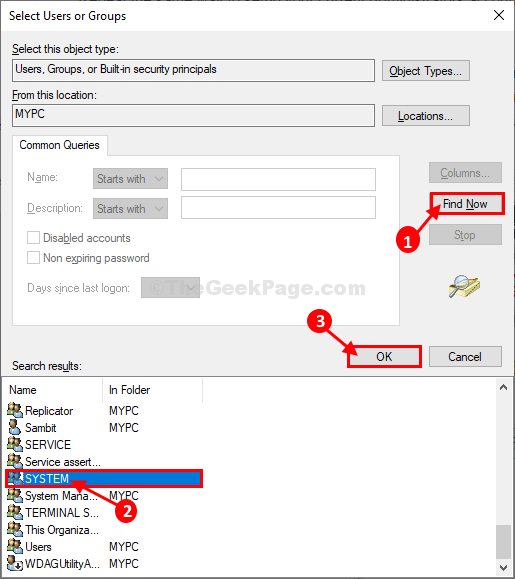
12. Далі перевірте, чи “СИСТЕМА"З'являється в"Введіть імена об’єктів для вибору (приклади);‘Розділ. Натисніть на "гаразд”, Щоб зберегти зміни.

13. Повертаючись до Дозволи для Audiosrv у вікні натисніть “Система" в 'Імена груп або користувачів:‘, Поставте прапорець у полі«Дозвольте"Поруч"Повний контроль”, Щоб забезпечити повний контроль клавіші на вашому комп’ютері.
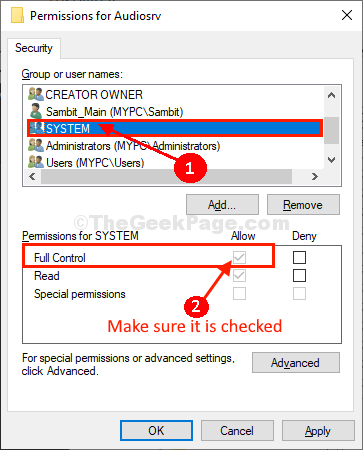
14. В Дозволи для Audiosrv вікно, ще раз натисніть на “Додати…” .

15. Клацніть наРозширений“.

16. Зараз, в Виберіть Користувачі або Групи у вікні натисніть “Знайдіть зараз"Та виберіть своє ім’я користувача вРезультати пошуку‘Коробка. Тепер натисніть "гаразд“.
[Приклад- Ім'я користувача для цього пристрою:Самбіт“. Отже, ми це обрали.]

17. Тепер ви зможете побачити вибране ім’я користувача вВведіть назву об’єкта, щоб вибрати‘Коробка. Натисніть на "гаразд“.

18. В Дозволи для Audiosrv у вікні клацніть на щойно додане ім’я користувача (для нас це буде “Sambit_Main (MYPC \ Sambit)" ) в 'Імена груп або користувачів:‘,
19. Перевірте поле у полі “Дозвольте"Поруч"Повний контроль”, Щоб забезпечити повний контроль клавіші на вашому комп’ютері.
20. Нарешті, натисніть на “Подати заявку”Та“гаразд”, Щоб зберегти зміни на своєму комп’ютері.
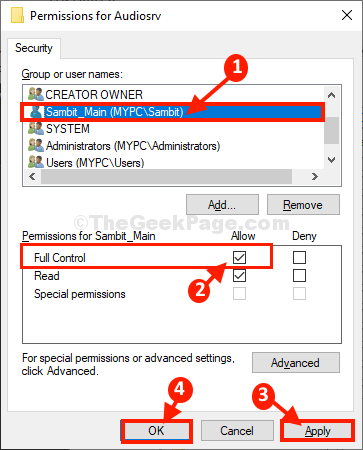
Закрити Редактор реєстру вікно.
Можливо, вам знадобиться перезавантажити ваш комп’ютер, щоб засвідчити зміни.
Після перезавантаження аудіосервіси знову повинні працювати на комп'ютері ідеально Вашу проблему слід вирішити.
![Найкращі стерео приймачі для вертушок [Посібник 2021]](/f/bc2daf570e64f2a788f73087fb44a399.jpg?width=300&height=460)